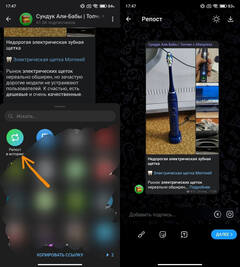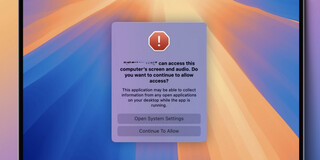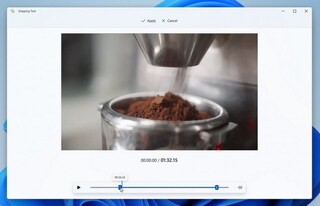Пользователи планшетов на Андроид, как и владельцы смартфонов на базе аналогичной операционной системы, могут сделать скриншот или запись экрана. Это две очень полезные опции, позволяющие запечатлеть происходящее на дисплее для разных целей. В первом случае речь идет об изображении, а во втором — о видео. Далее вы узнаете, как сделать снимок экрана на планшете, и что для этого понадобится.  Здесь все способы создания снимка и записи экрана на планшете.Фото: Shane Symonds Как сделать скриншот кнопками Возможность создать скрин на планшете — базовая функция операционной системы. Чтобы сделать снимок экрана, необходимо одновременно нажать кнопку питания и кнопку уменьшения громкости. Картинка создается мгновенно, а в большинстве случаев на экране появляется миниатюра изображения. Нажав на нее, вы откроете редактор для внесения правок, а кнопка «Прокрутка» поможет сделать длинный скриншот.
Здесь все способы создания снимка и записи экрана на планшете.Фото: Shane Symonds Как сделать скриншот кнопками Возможность создать скрин на планшете — базовая функция операционной системы. Чтобы сделать снимок экрана, необходимо одновременно нажать кнопку питания и кнопку уменьшения громкости. Картинка создается мгновенно, а в большинстве случаев на экране появляется миниатюра изображения. Нажав на нее, вы откроете редактор для внесения правок, а кнопка «Прокрутка» поможет сделать длинный скриншот. 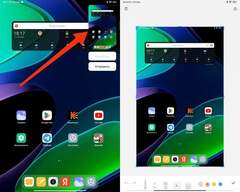 Система предложит сразу же отредактировать скриншот Так вы сделаете скриншот на планшете Хуавей или устройстве любого другого производителя, потому что комбинация является универсальной. Но такой способ создания снимка экрана кажется не слишком удобным, поскольку зачастую кнопки питания и громкости разнесены на перпендикулярные торцы, то есть одна находится сбоку, а вторая — снизу или сверху в зависимости от того, как вы держите устройство. В этой связи важно рассказать о дополнительных вариантах.
Система предложит сразу же отредактировать скриншот Так вы сделаете скриншот на планшете Хуавей или устройстве любого другого производителя, потому что комбинация является универсальной. Но такой способ создания снимка экрана кажется не слишком удобным, поскольку зачастую кнопки питания и громкости разнесены на перпендикулярные торцы, то есть одна находится сбоку, а вторая — снизу или сверху в зависимости от того, как вы держите устройство. В этой связи важно рассказать о дополнительных вариантах. 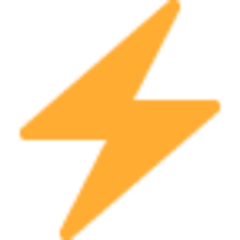 Подпишись на AndroidInsider в Дзене, чтобы получать новости из мира Андроид первым Как еще сделать скриншот на планшете При желании скриншот на планшете Андроид можно создать через шторку уведомлений (Центр управления). Чтобы ее открыть, сделайте свайп вниз от верхней части дисплея, а потом нажмите кнопку «Снимок экрана». На отдельных моделях она называется «Скриншот».
Подпишись на AndroidInsider в Дзене, чтобы получать новости из мира Андроид первым Как еще сделать скриншот на планшете При желании скриншот на планшете Андроид можно создать через шторку уведомлений (Центр управления). Чтобы ее открыть, сделайте свайп вниз от верхней части дисплея, а потом нажмите кнопку «Снимок экрана». На отдельных моделях она называется «Скриншот». 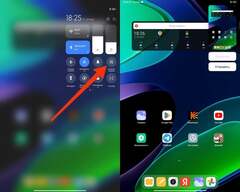 После нажатия кнопки планшет автоматически делает скрин После этого система сделает скрин страницы, на которой вы находились до открытия шторки. Также распространен вариант создания снимка экрана тремя пальцами. Просто положите их на экран и сделайте движение вниз. Если ничего не произойдет, проверьте активацию функции: Откройте настройки планшета. Перейдите в раздел «Функции жестов». Откройте вкладку «Снимок экрана». Активируйте переключатель «Жест вниз тремя пальцами».
После нажатия кнопки планшет автоматически делает скрин После этого система сделает скрин страницы, на которой вы находились до открытия шторки. Также распространен вариант создания снимка экрана тремя пальцами. Просто положите их на экран и сделайте движение вниз. Если ничего не произойдет, проверьте активацию функции: Откройте настройки планшета. Перейдите в раздел «Функции жестов». Откройте вкладку «Снимок экрана». Активируйте переключатель «Жест вниз тремя пальцами». 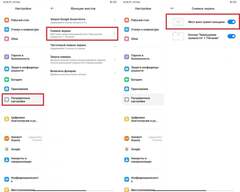 Также скриншот можно сделать при помощи фирменного стилуса, если таковой имеется Скриншот на планшете Самсунг получится создать при помощи ладони. Для этого первым делом активируйте одноименную функцию в разделе настроек «Движения и жесты». Далее останется провести ребром ладони по экрану слева направо или наоборот, и снимок будет готов.
Также скриншот можно сделать при помощи фирменного стилуса, если таковой имеется Скриншот на планшете Самсунг получится создать при помощи ладони. Для этого первым делом активируйте одноименную функцию в разделе настроек «Движения и жесты». Далее останется провести ребром ладони по экрану слева направо или наоборот, и снимок будет готов.  Поделись своим мнением или задай вопрос в нашем телеграм-чате Приложения для скриншотов Если по каким-то причинам у вас не получится сделать снимок экрана на планшете, установите одно из следующих приложений для скриншотов: Screenshot Easy; Screenshot; ScreenMaster:Screenshot Markup. Программы очень похожи друг на друга, а потому и инструкция, как сделать скрин на планшете, будет одна для всех. Сначала нужно запустить приложение и предоставить ему все разрешения. Потом необходимо активировать плавающую кнопку и нажать на нее, когда потребуется создать снимок экрана.
Поделись своим мнением или задай вопрос в нашем телеграм-чате Приложения для скриншотов Если по каким-то причинам у вас не получится сделать снимок экрана на планшете, установите одно из следующих приложений для скриншотов: Screenshot Easy; Screenshot; ScreenMaster:Screenshot Markup. Программы очень похожи друг на друга, а потому и инструкция, как сделать скрин на планшете, будет одна для всех. Сначала нужно запустить приложение и предоставить ему все разрешения. Потом необходимо активировать плавающую кнопку и нажать на нее, когда потребуется создать снимок экрана. 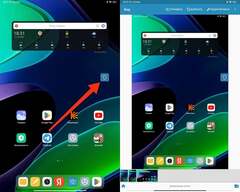 Приложение добавляет кнопку для создания снимка экрана У приложений для скриншотов есть собственный редактор. При использовании стороннего софта изображения сохраняются не по пути DCIM/Screenshots, а в отдельную папку. Она настраивается через саму программу, но все снимки отображаются в галерее планшета.
Приложение добавляет кнопку для создания снимка экрана У приложений для скриншотов есть собственный редактор. При использовании стороннего софта изображения сохраняются не по пути DCIM/Screenshots, а в отдельную папку. Она настраивается через саму программу, но все снимки отображаются в галерее планшета.  Загляни в телеграм-канал Сундук Али-Бабы, где мы собрали лучшие товары с АлиЭкспресс Как сделать запись экрана на планшете Включить запись экрана на планшете, чтобы запечатлеть происходящее в формате видео, предлагается через шторку уведомлений «Центр управления». Здесь находится пункт «Запись экрана», после нажатия на который появляется плавающая кнопка.
Загляни в телеграм-канал Сундук Али-Бабы, где мы собрали лучшие товары с АлиЭкспресс Как сделать запись экрана на планшете Включить запись экрана на планшете, чтобы запечатлеть происходящее в формате видео, предлагается через шторку уведомлений «Центр управления». Здесь находится пункт «Запись экрана», после нажатия на который появляется плавающая кнопка. 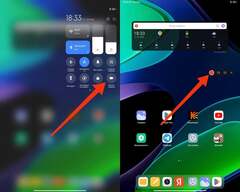 В настройках записи экрана можно включить звук или отображение жестов Для начала записи необходимо нажать кнопку с красным кружком, а для остановки — на квадрат. В настройках планшета вы можете изменить разрешение видео и другие параметры, включая наличие или отсутствие звука на получившемся видео. Запись будет сохранена по пути DCIM/ScreenRecorder, но на некоторых моделях папка и ее расположение отличаются. Читайте также: как на Самсунге сделать запись экрана Приложения для записи экрана на Андроид Не получилось сделать запись экрана планшета? Тогда обратитесь к помощи дополнительного софта в лице следующих программ: XRecorder; Mobizen Screen Recorder; AX Recorder; AZ Recorder; Screen Recorder Video Recorder. Работают они так же, как и приложения для скриншотов. То есть вам нужно запустить программу, предоставить ей разрешения и активировать плавающую кнопку. Теперь остается лишь нажать на нее, чтобы включить запись экрана планшета на Андроид.
В настройках записи экрана можно включить звук или отображение жестов Для начала записи необходимо нажать кнопку с красным кружком, а для остановки — на квадрат. В настройках планшета вы можете изменить разрешение видео и другие параметры, включая наличие или отсутствие звука на получившемся видео. Запись будет сохранена по пути DCIM/ScreenRecorder, но на некоторых моделях папка и ее расположение отличаются. Читайте также: как на Самсунге сделать запись экрана Приложения для записи экрана на Андроид Не получилось сделать запись экрана планшета? Тогда обратитесь к помощи дополнительного софта в лице следующих программ: XRecorder; Mobizen Screen Recorder; AX Recorder; AZ Recorder; Screen Recorder Video Recorder. Работают они так же, как и приложения для скриншотов. То есть вам нужно запустить программу, предоставить ей разрешения и активировать плавающую кнопку. Теперь остается лишь нажать на нее, чтобы включить запись экрана планшета на Андроид.  У приложения своя плавающая кнопка Не забывайте, что при использовании стороннего софта видео сохраняется в другую папку. Но вы без труда найдете его либо в галерее, либо внутри самого приложения для записи экрана планшета.
У приложения своя плавающая кнопка Не забывайте, что при использовании стороннего софта видео сохраняется в другую папку. Но вы без труда найдете его либо в галерее, либо внутри самого приложения для записи экрана планшета.
Источник новости: androidinsider.ru